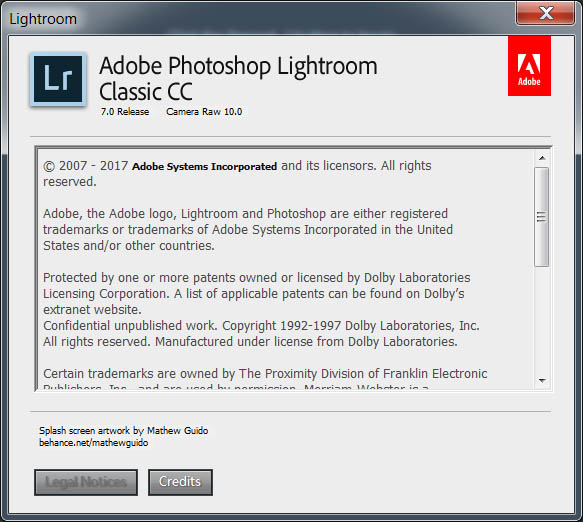Установка Adobe Lightroom 7
Небольшое руководство как скачать, установить и активировать программу по редактированию RAW фото Adobe Photoshop Lightroom 7 (Adobe Photoshop Lightroom Classic CC).
Запускаем инсталлятор CCMaker.exe. В окне CCMaker выбираем пункт: Скачать. Скачать последние приложения. Вы можете установить...
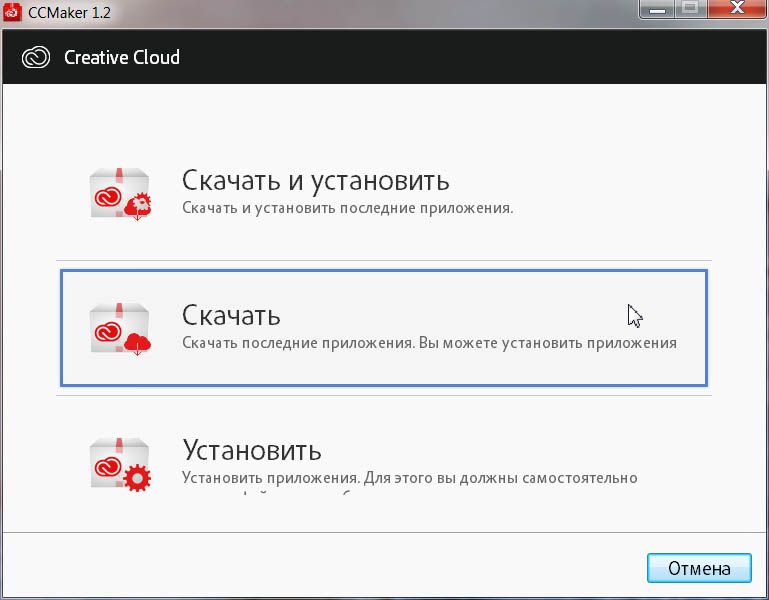
Загрузка файла product.xml.
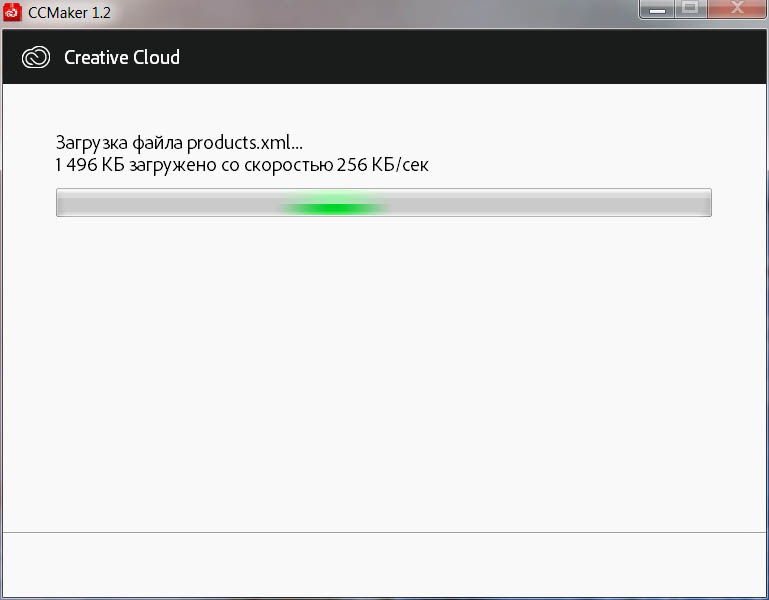
Выбираем версию Lighroom Classic CC. Версия: 7.0. Платформа: win64. Нажимаем на кнопку: Обзор...
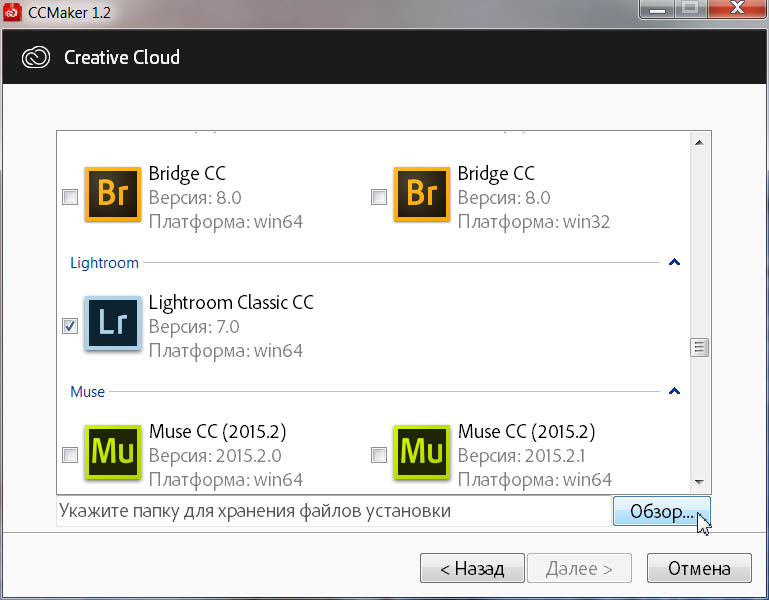
В окне Обзор папок, указываем папку или диск, для хранения файлов установки Adobe Photoshop Lightroom Classic CC. Нажимаем на кнопку: OK.
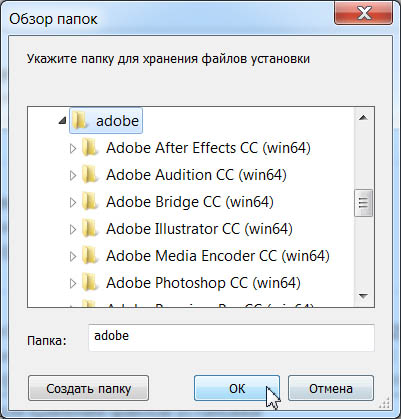
Теперь нажимаем на активную кнопку: Далее >

Настройки установщика Lightroom Classic CC, всего один компонент. Далее >

Настройки загрузки: снимаем (или оставляем) галку перед пунктом — Не перезакачивать существующие файлы установки, а попытаться обновить их. Далее >
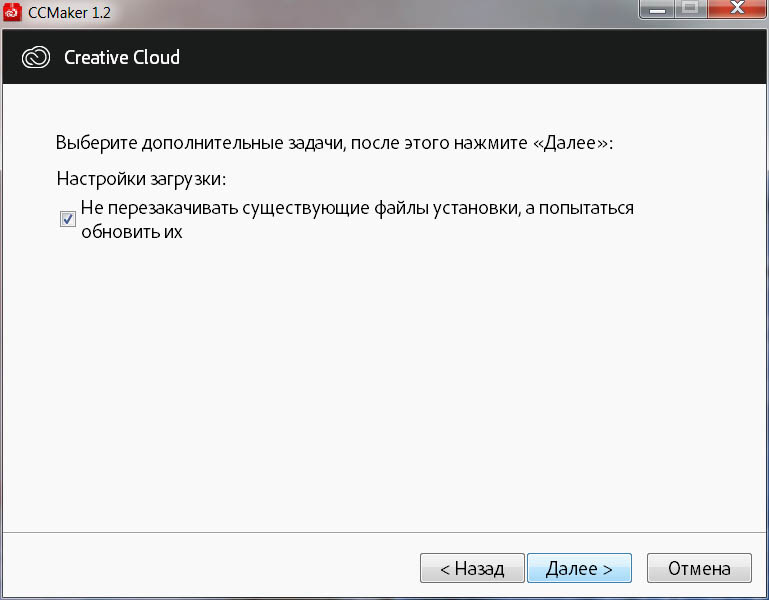
Нажимаем: Скачать, чтобы продолжить, или Назад, если мы хотим просмотреть или изменить опции сборки.
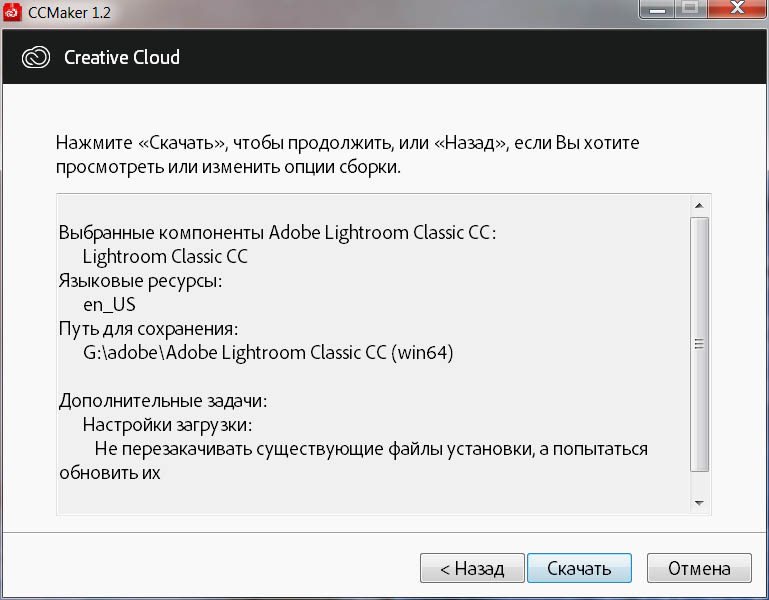
Запустится процесс загрузки файла AdobeLightroom-mul.zip.
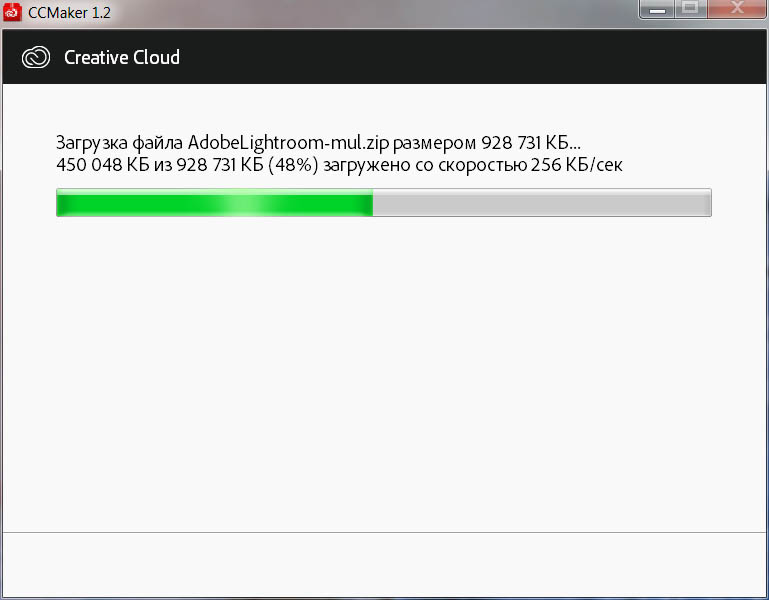
Окно CCMaker. Следующие дистрибутивы программ были успешно скачаны на ваш компьютер: Adobe Lightroom Classic CC (win64). ОК.
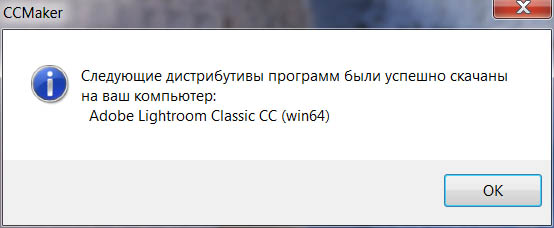
Запускаем инсталлятор CCMaker.exe. Нажимаем на кнопку: Установить.
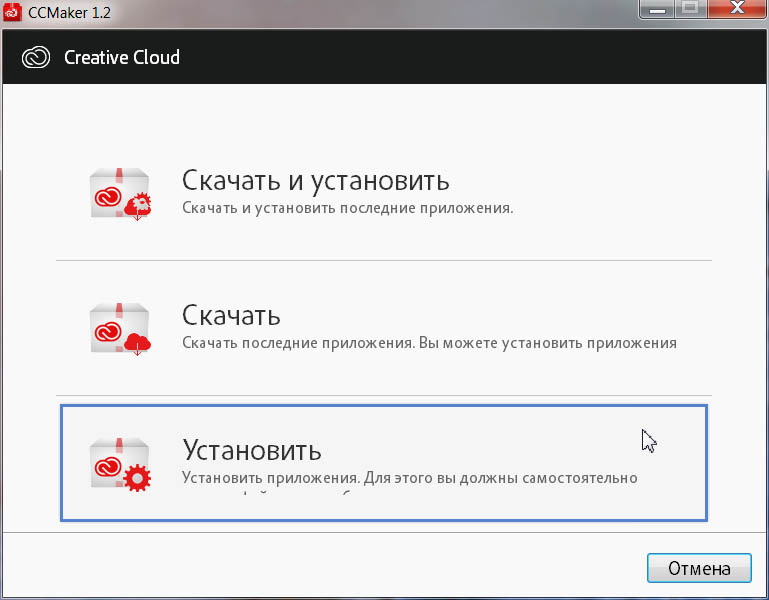
Указываем файл driver.xml для начала установки (ищем его в папке загрузки программы или обновления). Открыть.
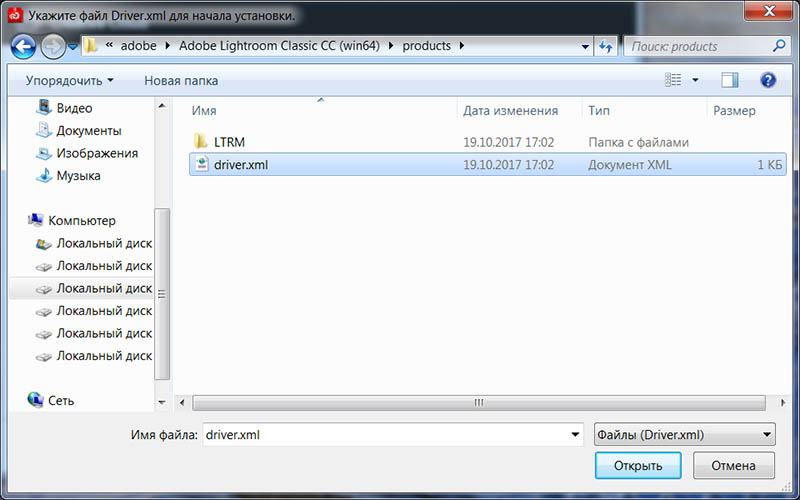
В следующем окне есть выбор компонентов установки (в данном случае это Lightroom Classic CC версии 7.0.0.1140024), также можно выбрать язык приложения и путь установки.
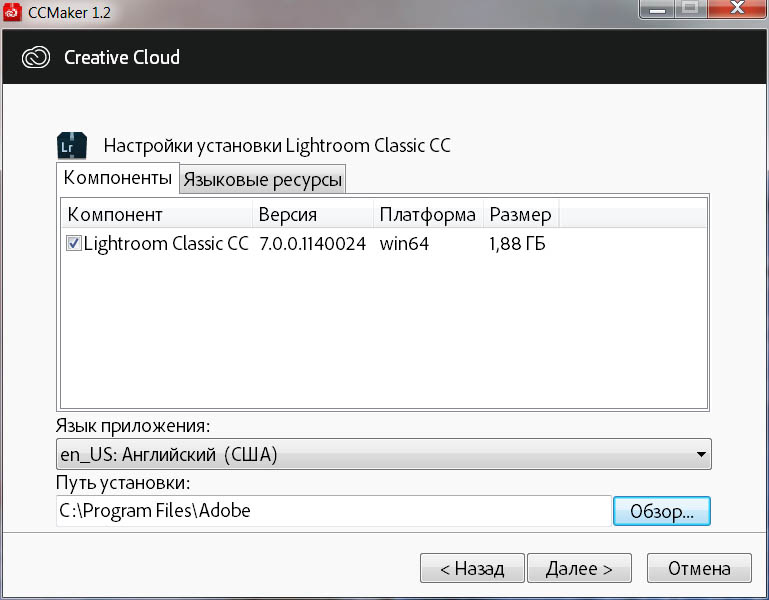
Переключаемся на закладку: Языковые ресурсы. Русский язык не доступен, по-умолчанию выбран: Английский. Нажимаем на кнопку: Далее >
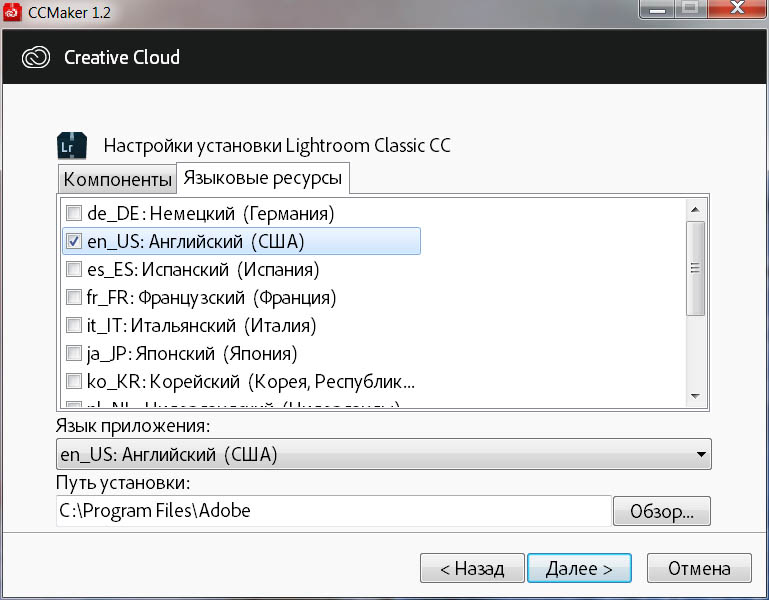
Устанавливаем галку перед пунктом: Установить AMTEmu, тем самым мы сделаем замену файла amtlib.dll (активируем программу, чтобы она не работала в триальном режиме). Далее >
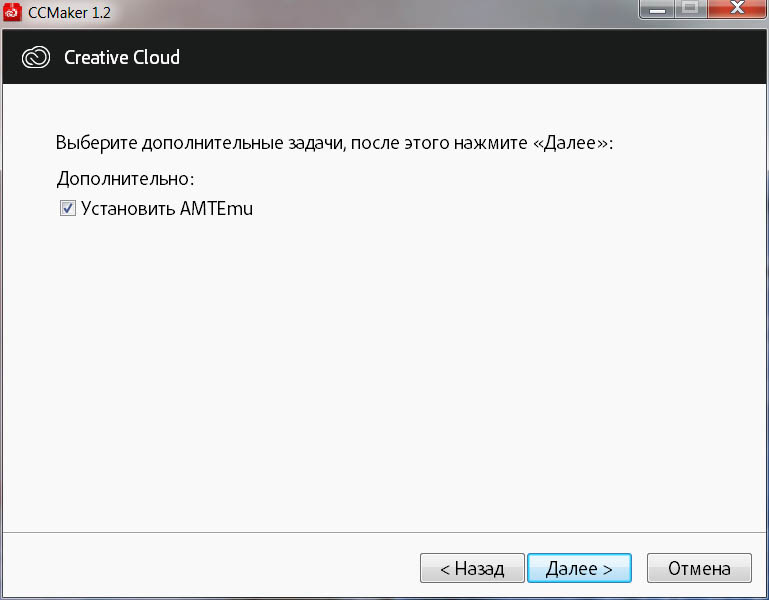
В следующем окне нажимаем на кнопку: Установить.
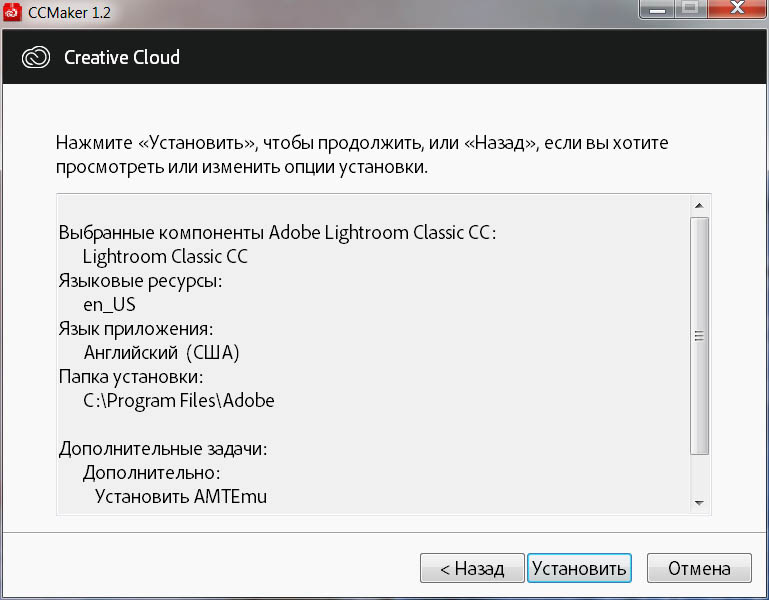
Запустится процесс распаковки файлов (по сути просто извлекается архив в указанную директорию).
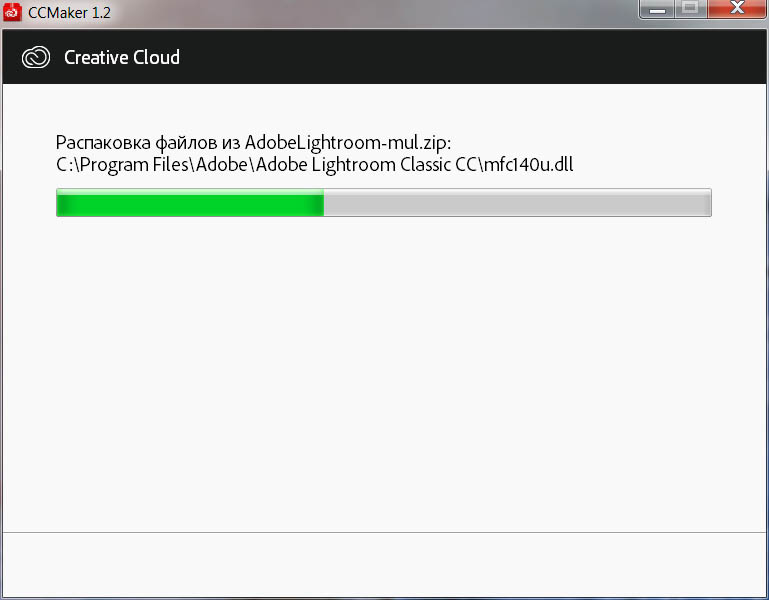
CCMaker. Следующие программы были успешно установлены на ваш компьютер: Adobe Lightroom Classic CC (win64). Нажимаем на кнопку: ОК.
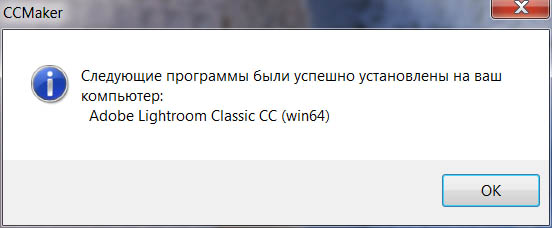
Запускаем ярлык программы Adobe Lightroom Classic CC на Рабочем столе.
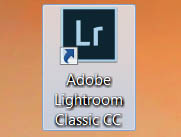
Обновленная входная заставка программы Adobe Lightroom 7.
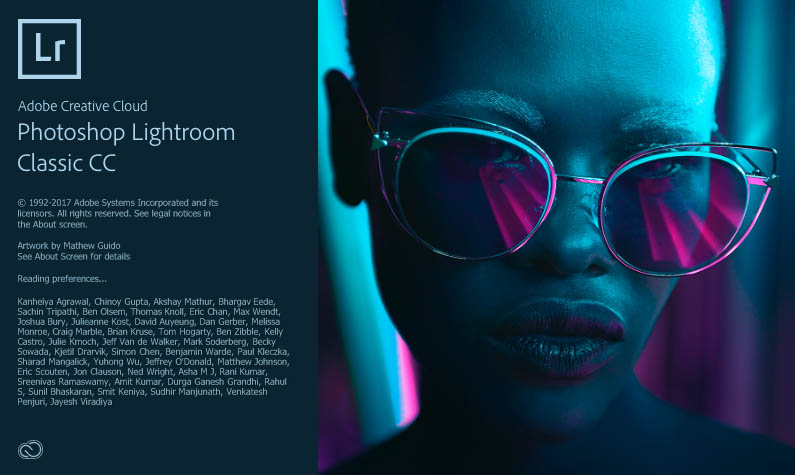
В следующем окне, нажимаем на кнопку: ОК.
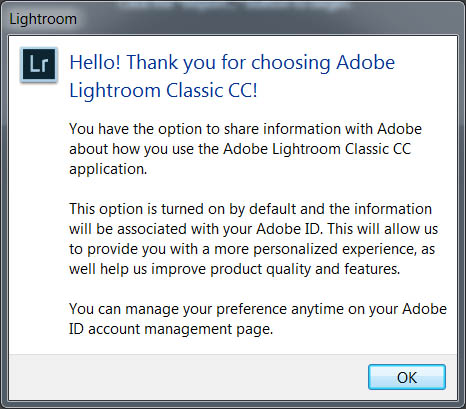
Welcome to Lightroom Classic CC. Learn More.
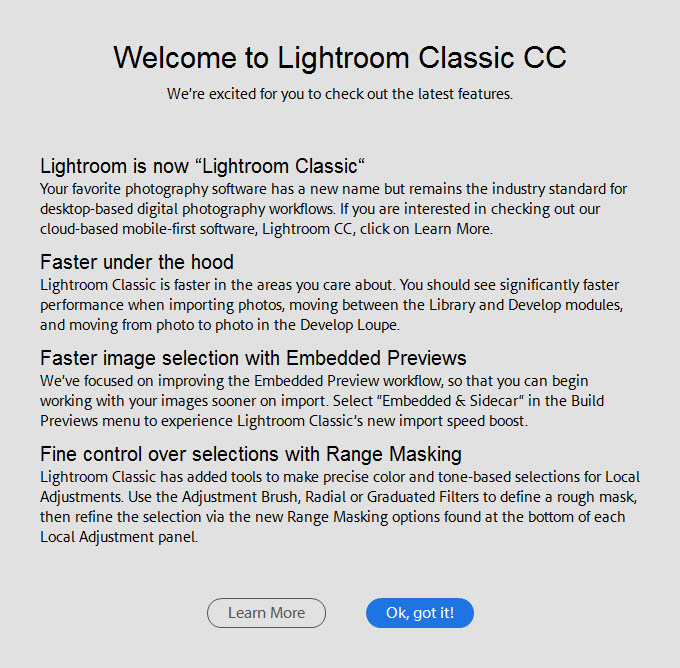
Интерфейс программы Adobe Lightroom 7 с подсказками. ставим галку перед Turn Off Tips.
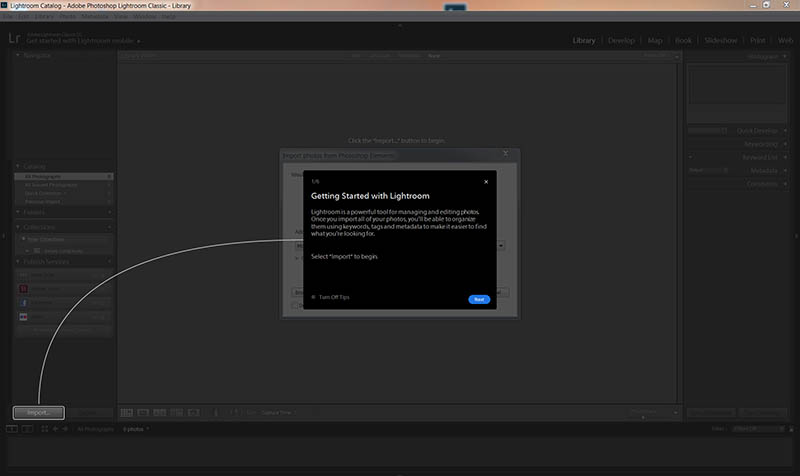
Смотрим версию программы: Help > About Adobe Photoshop Lightroom Classic CC...
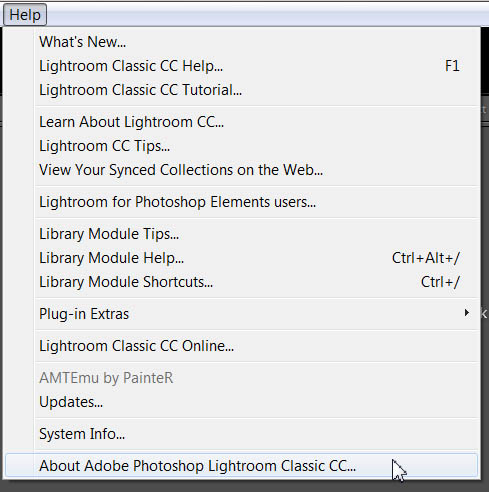
Adobe Photoshop Lightroom Classic CC, 7.0 Release, Camera Raw 10.0.